PST फ़ाइल के बारे में सब कुछ
PST फ़ाइलों के उपयोग पर सही निर्णय लेने के लिए, आपको PST फ़ाइलों का सार, उनकी विशेषताएँ, और कुछ संभावित सीमाएँ समझनी चाहिए। यह डेटा फ़ाइल स्थानों को संशोधित करने और विशेष आवश्यकताओं के अनुसार Outlook डेटा फ़ाइलों के साथ काम करने के तरीके को समझने लायक है।
एक्सचेंज व्यवस्थापक PST फ़ाइलों के बारे में चिंतित हैं। कई लोग मानते हैं कि PST फ़ाइल विभिन्न कारणों से Outlook डेटा के लिए प्राथमिक भंडारण के रूप में सबसे अच्छा विकल्प नहीं है:
- नेटवर्क पर PST फ़ाइल की पहुंच समर्थित नहीं है और आउटपुट डेटा फ़ाइल को संशोधित करने की जरूरत वाले लोगों के लिए यह एक वास्तविक समस्या पैदा कर सकती है;
- PST फ़ाइलों को उपयोगकर्ता की कार्यस्थली पर स्थानीय रूप से संग्रहीत करने की आवश्यकता होती है, जो संग्रहण और पुनर्प्राप्ति प्रक्रियाओं को जटिल बनाती है;
- PST फ़ाइलें आपके हार्ड ड्राइव पर अधिक स्थान घेरती हैं, जबकि संबंधित डेटा एक्सचेंज सर्वर पर कम होता है;
- PST फ़ाइलें सिंगल इंस्टेंस स्टोरेज (SIS) भंडारण का समर्थन नहीं करती हैं, जो उन्हें अत्यधिक असुरक्षित बनाती है;
- PST फ़ाइल में संग्रहीत डेटा बाहरी स्रोत से पहुंच योग्य नहीं है, जैसे कि कार्यस्थल या Outlook वेब एक्सेस (OWA) क्लाइंट;
- PST फ़ाइलें अच्छी तरह से सुरक्षित नहीं होती हैं। उदाहरण के लिए, पासवर्ड को विशेष उपकरणों का उपयोग करके आसानी से हैक या हटाया जा सकता है।
इसलिए, व्यक्तिगत भंडारण तालिका PST की स्थानीय बैकअप रखना सबसे अच्छा है। यदि उपयोगकर्ता को Outlook डेटा की स्थानीय कॉपी की आवश्यकता होती है, तो कैशेक्ड एक्सचेंज मोड को प्राथमिकता दी जाती है। यह मोड .ost एक्सटेंशन के साथ आउटलुक डेटा फ़ाइल की एक सहायक कॉपी बनाता है। इस प्रकार, उपयोगकर्ता एक्सचेंज सर्वर और कार्यस्थल के बीच डिस्कनेक्शन की स्थिति में माइक्रोसॉफ्ट आउटलुक के स्थानीय उदाहरण के साथ काम सकता है।![]() हालाँकि, कुछ स्थितियों में PST फ़ाइलें उपयोगी होती हैं। कई कंपनियाँ एक्सचेंज के अलावा अन्य संदेश प्रसंस्करण टूल्स तक पहुंचने के लिए Microsoft Outlook का उपयोग करती हैं, और उनमें से ज्यादातर इंटरनेट प्रोटोकॉल POP3 या IMAP4 का उपयोग करती हैं। उत्तरार्द्ध सर्वर मेलबॉक्स के साथ समकालीन होता है, जबकि पूर्व को एक्सचेंज सर्वर पर Outlook डेटा फ़ाइलों की प्रतियाँ संग्रहीत करने के लिए बेहतर ढंग से कॉन्फ़िगर किया जा सकता है। व्यक्तिगत भंडारण तालिका PST फ़ाइलें कम लागत वाले संग्रह को संगठित करने के लिए उपयोगी होती हैं।
हालाँकि, कुछ स्थितियों में PST फ़ाइलें उपयोगी होती हैं। कई कंपनियाँ एक्सचेंज के अलावा अन्य संदेश प्रसंस्करण टूल्स तक पहुंचने के लिए Microsoft Outlook का उपयोग करती हैं, और उनमें से ज्यादातर इंटरनेट प्रोटोकॉल POP3 या IMAP4 का उपयोग करती हैं। उत्तरार्द्ध सर्वर मेलबॉक्स के साथ समकालीन होता है, जबकि पूर्व को एक्सचेंज सर्वर पर Outlook डेटा फ़ाइलों की प्रतियाँ संग्रहीत करने के लिए बेहतर ढंग से कॉन्फ़िगर किया जा सकता है। व्यक्तिगत भंडारण तालिका PST फ़ाइलें कम लागत वाले संग्रह को संगठित करने के लिए उपयोगी होती हैं।
PST फ़ाइल का निर्माण
ऊपर दिए गए कार्यों को पूरा करने के लिए, आपको विशेष फ़ाइल उपयोगिताओं का उपयोग करना होगा, जैसे कि EML से PST उपकरण। उदाहरण के लिए, एक
PST से PDF कन्वर्टर आपको .pst प्रारूप में संग्रहीत ईमेल संदेशों को एक दस्तावेज़ फ़ाइल में जोड़ने की अनुमति देता है। एक PST फ़ाइल बनाने के लिए, विज़ार्ड के पहले पृष्ठ पर उपयुक्त विकल्प चुनें:
- एक नई PST फ़ाइल बनाएं;
- मेल डेटाबेस की रूट फ़ोल्डर की पथ निर्दिष्ट करें;
- PST आयात समाप्त होने की प्रतीक्षा करें।
याद रखें कि समान PST उपयोगिता उपकरणों के विपरीत, कन्वर्टर तेज संदेश प्रसंस्करण एल्गोरिदम के कारण अद्वितीय है, जो इसे आवश्यक रूपांतरणों को बहुत जल्दी से पूरा करने की अनुमति देता है।
![]()
मैं PST कैसे खोल सकता हूँ
क्या आपके पास PST फाइल है? यहाँ आपके पास कुछ विकल्प हैं। Microsoft Outlook मानक ईमेल क्लाइंट और जानकारी प्रबंधक है जिसका उपयोग लाखों लोग अपने Windows 10 मशीनों पर करते हैं। यह सॉफ़्टवेयर Windows 10 में PST फ़ाइल खोलने के लिए एक शानदार विकल्प है। यदि आपके पास Microsoft Office Outlook चल रहा है, तो अन्य तीसरे पक्ष के सॉफ़्टवेयर की स्थापना की आवश्यकता नहीं है।
हालांकि, यदि आप अपने Windows 10 पीसी पर या किसी अन्य Windows मशीन पर PST फ़ाइल खोलना चाहते हैं लेकिन आपके पास Microsoft Office Outlook स्थापित नहीं है, तो आपके लिए एक वैकल्पिक दृष्टिकोण है? क्या आप Outlook सॉफ़्टवेयर के बिना PST फ़ाइल खोलना चाहते हैं? यहाँ विशेष सॉफ़्टवेयर का उपयोग करके Outlook के बिना खोलने के 5 तरीके दिए गए हैं।
PST फ़ाइल को कैसे आयात करें
इनमें से अधिकांश मामलों में, PST डेटा फ़ाइलें जिन्हें आउटलुक द्वारा नहीं खोला जा सकता, उपयोगकर्ता की मशीनों पर बनी रहती हैं। उनके साथ काम करने के लिए, तीसरे पक्ष की सेवाओं या सेवाओं की आवश्यकता होती है। जिन PST फ़ाइलों की आपको आवश्यकता है उन्हें आयात करने के लिए विशेष अनुप्रयोग का उपयोग करें। प्रक्रिया को गति देने के लिए नीचे दिए गए कार्य करें:
- जिस Outlook डेटा फ़ाइल का आपको आयात करना है, उसका सटीक स्थान खोजें;
- Microsoft Outlook मेनू में फ़ाइल खोलें > आयात और निर्यात > आउटलुक डेटा फ़ाइल खोलें का अनुसरण करके PST फ़ाइल खोलें;
- आउटलुक सेटिंग्स से पुराने फ़ाइलों को मेनू > फ़ाइल | खाता सेटिंग का अनुसरण करके निकालें;
- डेटा फ़ाइलों टैब खोलें;
- डेटा फ़ाइलों की सूची से PST फ़ाइल हटा दें।
PST फ़ाइल कितनी बड़ी हो सकती है?
यूनिकोड-आधारित PST फ़ाइलों के लिए अनुमत अधिकतम आकार 33 टीबी है; हालाँकि, डिफॉल्ट आकार 20 जीबी से अधिक नहीं होना चाहिए। रजिस्ट्री को संशोधित करके, इस सीमा को बढ़ाया या घटाया जा सकता है। बेशक, बड़े Microsoft Outlook डेटा फ़ाइलों की प्रसंस्करण गति इष्टतम नहीं होती है। यहाँ तक कि 20 जीबी भी एक बार में संसाधित करने के लिए बहुत अधिक होता है। कभी-कभी उपयोगकर्ता व्यक्तिगत फ़ोल्डर के शीर्ष सीमा तक पहुँचने से रोकना चाहते हैं ताकि बैकअप और पुनर्स्थापना संसाधन आवश्यकताओं के कारण हो सके। उच्च स्तर के प्रदर्शन को बनाए रखने या यहां तक कि डिस्क स्थान बचाने के लिए यह आवश्यक है। अनुशंसित आकार लगभग 10-12 जीबी है।
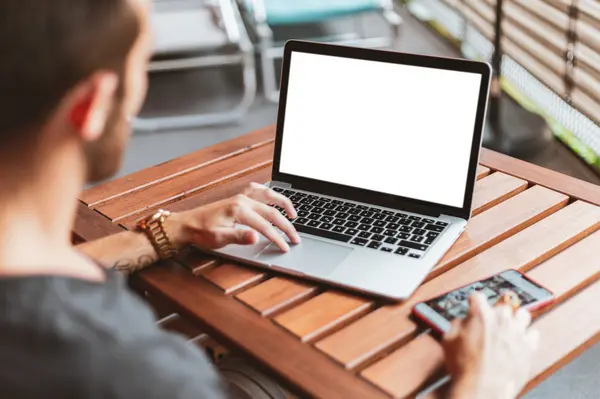 हालाँकि, कुछ स्थितियों में PST फ़ाइलें उपयोगी होती हैं। कई कंपनियाँ एक्सचेंज के अलावा अन्य संदेश प्रसंस्करण टूल्स तक पहुंचने के लिए Microsoft Outlook का उपयोग करती हैं, और उनमें से ज्यादातर इंटरनेट प्रोटोकॉल POP3 या IMAP4 का उपयोग करती हैं। उत्तरार्द्ध सर्वर मेलबॉक्स के साथ समकालीन होता है, जबकि पूर्व को एक्सचेंज सर्वर पर Outlook डेटा फ़ाइलों की प्रतियाँ संग्रहीत करने के लिए बेहतर ढंग से कॉन्फ़िगर किया जा सकता है। व्यक्तिगत भंडारण तालिका PST फ़ाइलें कम लागत वाले संग्रह को संगठित करने के लिए उपयोगी होती हैं।
हालाँकि, कुछ स्थितियों में PST फ़ाइलें उपयोगी होती हैं। कई कंपनियाँ एक्सचेंज के अलावा अन्य संदेश प्रसंस्करण टूल्स तक पहुंचने के लिए Microsoft Outlook का उपयोग करती हैं, और उनमें से ज्यादातर इंटरनेट प्रोटोकॉल POP3 या IMAP4 का उपयोग करती हैं। उत्तरार्द्ध सर्वर मेलबॉक्स के साथ समकालीन होता है, जबकि पूर्व को एक्सचेंज सर्वर पर Outlook डेटा फ़ाइलों की प्रतियाँ संग्रहीत करने के लिए बेहतर ढंग से कॉन्फ़िगर किया जा सकता है। व्यक्तिगत भंडारण तालिका PST फ़ाइलें कम लागत वाले संग्रह को संगठित करने के लिए उपयोगी होती हैं।